 Sterowniki i oprogramowanie dla systemów operacyjnych Windows 11, Windows 10 (64-bit / 32-bit), Windows 8 (64-bit / 32-bit), Windows 8.1 (64-bit / 32-bit), Windows 7 (64-bit / 32-bit), Windows Vista (64-bit / 32-bit), Windows XP (64-bit / 32-bit)
Sterowniki i oprogramowanie dla systemów operacyjnych Windows 11, Windows 10 (64-bit / 32-bit), Windows 8 (64-bit / 32-bit), Windows 8.1 (64-bit / 32-bit), Windows 7 (64-bit / 32-bit), Windows Vista (64-bit / 32-bit), Windows XP (64-bit / 32-bit)
Model skanera: Canon imageFORMULA P-215II
Ten sterownik jest zgodny z szeroką gamą aplikacji. Dołączony sterownik skanera jest zgodny ze standardami ISIS / TWAIN i jest teraz kompatybilny z 32-bitowymi i 64-bitowymi aplikacjami Native i Twain.
Oprogramowanie dla systemów operacyjnych Windows
![]()
Pobierz sterowniki skanera dla systemu Windows
Wersja pliku: 1.0.11404.14001
Rozmiar pliku: 159 MB
Nazwa pliku: P-215II_Driver_V1.0.11401.14001_SP6_Win.zip
CaptureOnTouch V4 Pro
Oprogramowanie do skanowania dla systemów operacyjnych Windows 11, Windows 10, Windows 8 / 8.1 (64-bit / 32-bit)
![]()
Pobierz oprogramowanie do skanowania
CaptureOnTouch V4 Pro
Wersja pliku: 4.5.3021. Rozmiar pliku: 145 MB
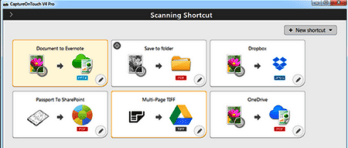 Wydajnie skanuj i organizuj pakiety dokumentów za pomocą przyjaznego dla użytkownika, produktywnego oprogramowania oferującego profesjonalne przetwarzanie obrazów. Skanuj i zapisuj w wielu formatach, w tym PDF z możliwością przeszukiwania, i wysyłaj do różnych aplikacji w chmurze.
Wydajnie skanuj i organizuj pakiety dokumentów za pomocą przyjaznego dla użytkownika, produktywnego oprogramowania oferującego profesjonalne przetwarzanie obrazów. Skanuj i zapisuj w wielu formatach, w tym PDF z możliwością przeszukiwania, i wysyłaj do różnych aplikacji w chmurze.
Canon imageFORMULA P-215II
Jeśli masz problemy z używaniem tego oprogramowania, możesz skorzystać z łatwiejszego sposobu skanowania dokumentów i zdjęć.
Jak skanować za pomocą oprogramowania wbudowanego w system operacyjny Windows.
Do skanowania dokumentów i zdjęć można używać oprogramowania „Faksowanie i skanowanie w systemie Windows”. Oprogramowanie to jest zawarte w systemach operacyjnych: Windows 11, Windows 10, Windows 8, Windows 7, Windows Vista. Dostęp do tego oprogramowania można uzyskać poprzez menu Start w każdej wersji systemu operacyjnego Windows. Więcej na ten temat możesz przeczytać tutaj.
Aby korzystać z tego oprogramowania, należy zainstalować sterownik skanera.
Jeśli masz problemy z instalacją sterowników lub drukarka i skaner nie działają prawidłowo. Tutaj możesz przeczytać, jak rozwiązać te problemy.
Ostatnia aktualizacja: 26 stycznia, 2017 przez x555





Dodaj komentarz